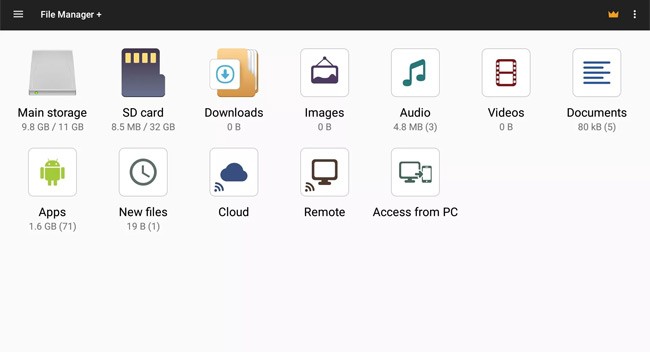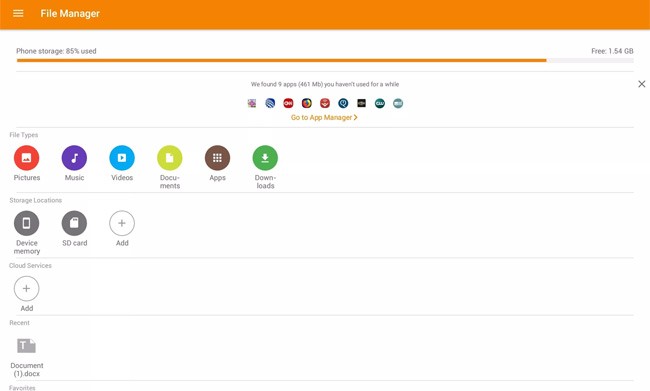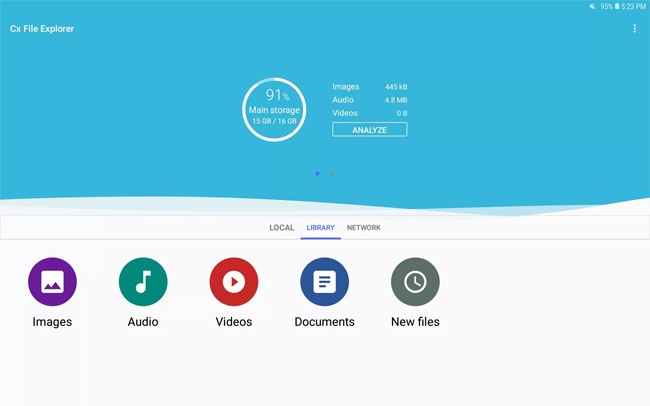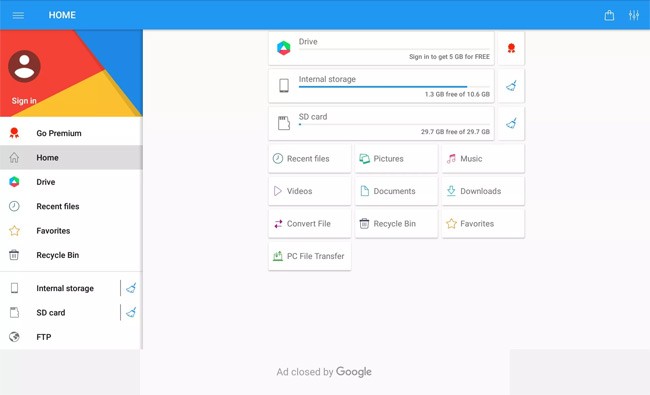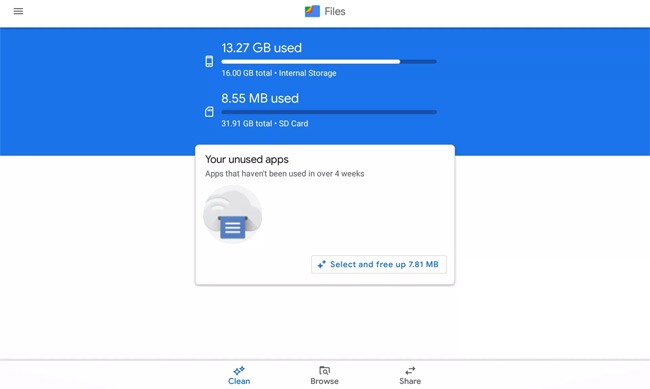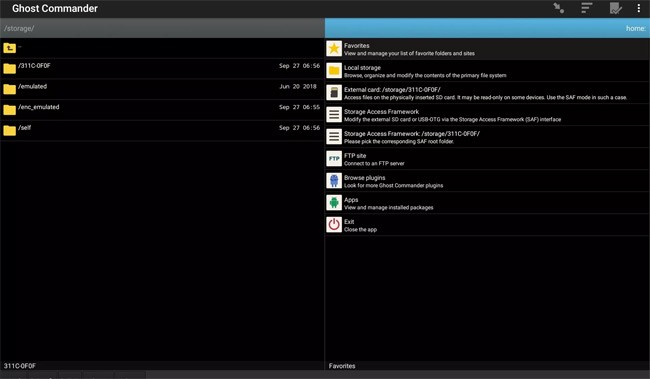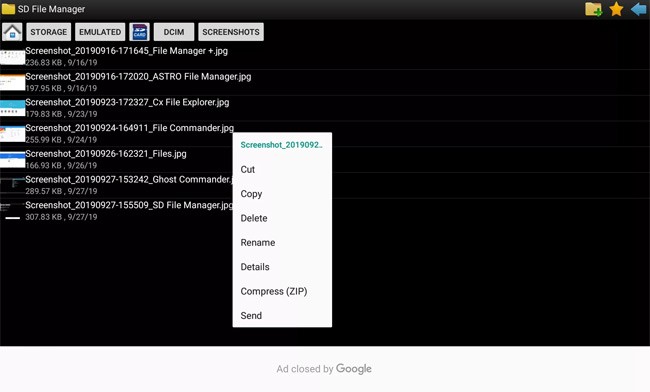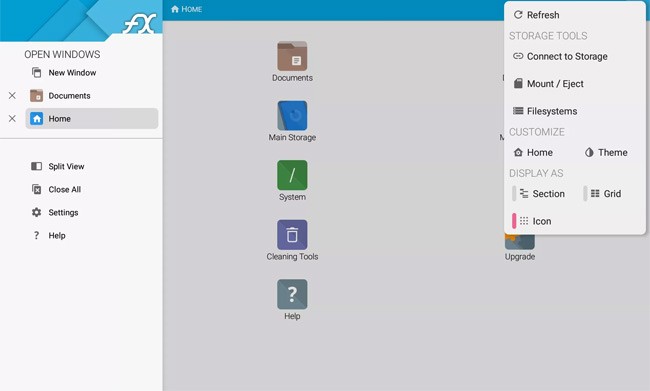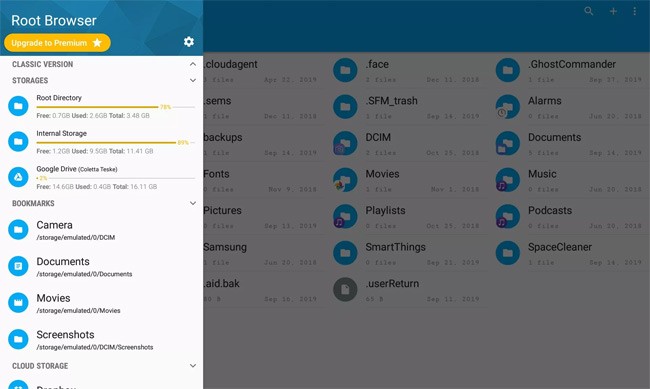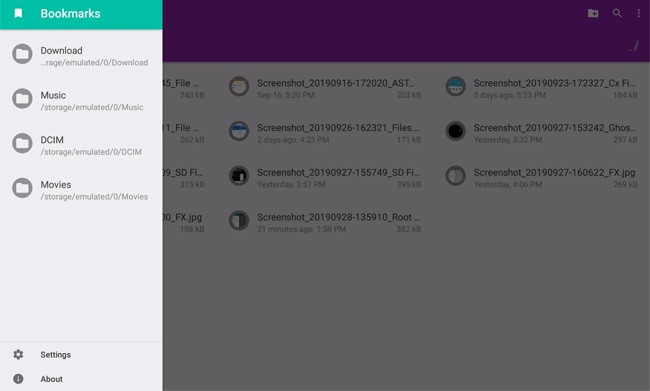Vergeleken met bestandsbeheertoepassingen op pc-platforms met Windows, Linux of Mac OS , zijn mobiele bestandsbeheertoepassingen aangepast aan mobiele configuraties. "Klein" betekent echter niet "zwak".
Het beheren van Android-bestanden is een lastige taak, vooral wanneer de opslagruimte van je telefoon vol zit met dingen die je niet eens meer gebruikt. Wanneer je een nieuwe telefoon koopt, download je een hoop onnodige dingen en ben je te lui om ze één voor één te verwijderen of duizenden foto's, video's en documenten te ordenen voor gebruiksgemak en om ze snel terug te vinden.
Gelukkig heeft Android zeer handige bestandsbeheerapps die je hierbij helpen. Dit artikel deelt de 10 beste bestandsbeheerapps met je. Kies de app die het beste bij je past.
Inhoudsopgave
1. Bestandsbeheer+
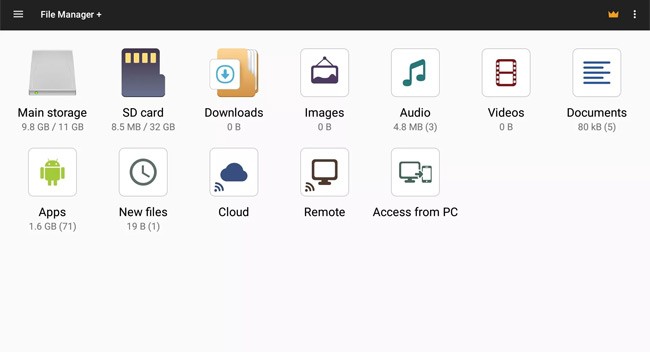
Wanneer uw bestanden op meerdere locaties zijn opgeslagen, gebruikt u Bestandsbeheer+ om overal snel toegang te krijgen tot elk bestand. De interface van Bestandsbeheer+ is overzichtelijk en eenvoudig, met duidelijke en minimale pictogrammen. Bestandsbeheer+ omvat de hoofdopslag, SD-kaart , downloads, afbeeldingen, audio, video, documenten, apps, nieuwe bestanden, cloud, toegang op afstand en toegang vanaf computer.
File Manager + beschikt over alle basisfuncties voor bestandsbeheer. U kunt mappen en bestanden aanmaken, bestanden kopiëren en verplaatsen, bestanden binnen mappen ordenen, bestanden hernoemen en verwijderen. Daarnaast kunt u bestanden markeren voor eenvoudige toegang, bestanden delen via e-mail en cloudopslagaccounts, en bestanden comprimeren. Het programma biedt ook tools om opslagruimte vrij te maken.
Voordeel
- Krijg toegang tot bestanden die zijn opgeslagen in de cloud of op uw pc.
- Intuïtieve en eenvoudige interface.
- Ingebouwde afbeeldingviewer, muziekspeler en teksteditor.
Nadelen
- RAR-, TAR- of 7Z-bestandscompressie wordt niet ondersteund.
- USB niet herkend.
- Er is geen optie voor twee kolommen.
2. Astro-bestandsbeheerder
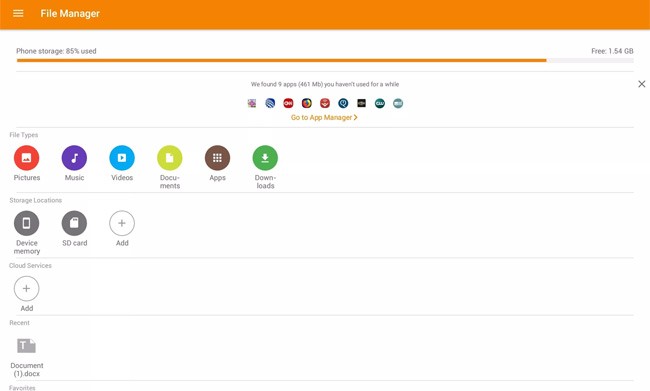
Astro File Manager voert basisfuncties voor bestandsbeheer uit, zoals het verplaatsen, back-uppen, hernoemen, delen en comprimeren van bestanden. De instellingen kunnen worden aangepast om de weergegeven informatie voor bestanden en mappen te wijzigen. Bovendien kunt u hiermee eenvoudig bestanden verplaatsen en back-uppen van het geheugen van uw apparaat naar uw SD-kaart.
Astro File Manager heeft ook een app-manager en een opslagmanager. De app-manager monitort het app-gebruik en vertelt je welke apps je zelden gebruikt, wanneer je de app voor het laatst hebt gebruikt en hoeveel ruimte de app inneemt.
Met Opslagbeheer kunt u zien hoeveel ruimte er op uw apparaat en SD-kaart wordt gebruikt, hoeveel bestanden er in een map staan en hoe groot elke map en elk bestand is.
Voordeel
- Maak verbinding met cloudopslagaccounts.
- Maak een back-up van apps naar een SD-kaart.
- Markeer favoriete bestanden en mappen.
Nadelen
- Geen LAN- of netwerktoegang tot bestanden.
- Probleem bij het verbinden met de SMB-server.
3. CX-bestandsverkenner
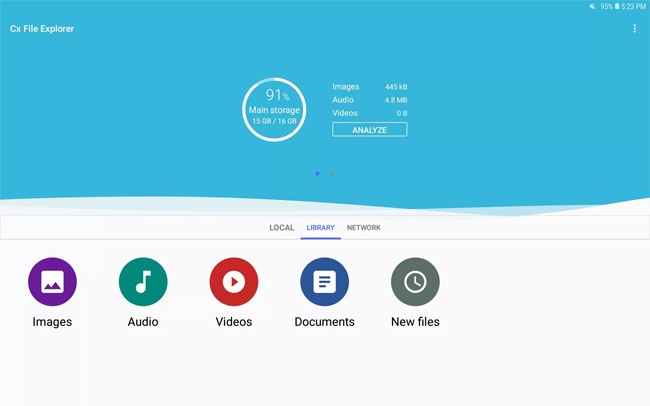
Cx File Explorer heeft een eenvoudige en intuïtieve interface waarmee u gemakkelijk bestanden kunt doorzoeken en beheren die zijn opgeslagen op uw apparaat of in de cloud. Het werkt net als Windows File Explorer en Finder op Mac . Naast een bestandsbeheerder toont Cx File Explorer ook een visuele analyse van de opslag van uw apparaat en een applicatiebeheerder.
Cx File Explorer analyseert ook de opslagruimte op uw apparaat en geeft aan hoeveel opslagruimte bestanden gebruiken, wat de grootste bestanden op uw apparaat zijn en welke bestanden in de cache staan. De opslaganalyse bevat ook tools om deze bestanden te verwijderen en te verplaatsen.
Voordeel
- Maak verbinding met cloudopslag, FTP en lokaal netwerk.
- Comprimeer bestanden in ZIP-formaat.
- Bevat handige functies.
Nadelen
- Het verplaatsen van bestanden van de telefoon naar de pc verloopt traag.
- Bestanden en mappen kunnen niet worden opgeslagen
- Verborgen bestanden niet weergeven.
4. Bestandscommandant
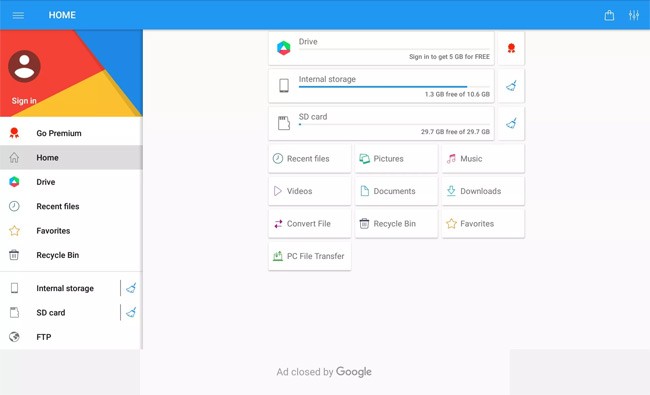
File Commander voert alle basistaken voor bestandsbeheer uit en biedt toegang tot cloudopslagaccounts, FTP-servers en lokale netwerken. Alles wat u nodig hebt om bestanden te beheren, is toegankelijk vanaf het startscherm van File Commander. Vanaf het startscherm kunt u bestandslocaties toevoegen of verwijderen.
Om het beheer van bestanden op Android te vereenvoudigen, beschikt File Commander over een tool voor pc-bestandsoverdracht die het Android-bestandssysteem in een webbrowser op uw pc weergeeft. Wanneer u Android-bestanden op uw pc bekijkt, kunt u alle basisfuncties voor bestandsbeheer uitvoeren, zoals bestanden verwijderen en mappen aanmaken.
Voordeel
- Op het startscherm bevinden zich tegels voor snelle toegang.
- Krijg toegang tot bestanden op uw Android-apparaat vanaf uw pc.
- Inclusief 5 GB MobiSystems Drive cloudopslag.
Nadelen
- Bevat reclame.
- Kan meerdere bestanden niet verplaatsen.
- Voor het converteren van bestandsformaten is een Premium-account vereist.
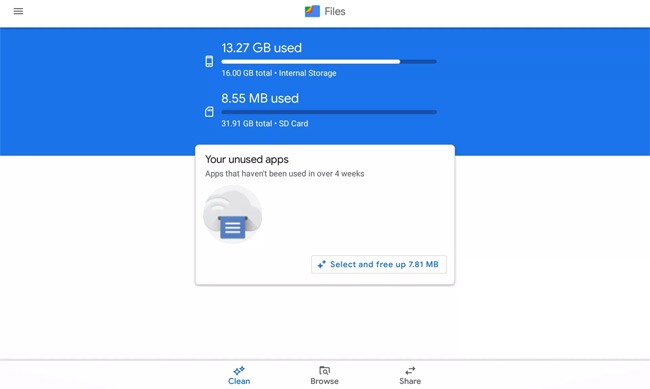
Files by Google is volledig gratis, advertentievrij en gebruiksvriendelijk. Files by Google organiseert bestanden op je Android-apparaat op een visuele manier, zodat gebruikers ze snel en gemakkelijk kunnen vinden. Files by Google bevat ook functies zoals bestandsorganisatie, cloudback-up, SD-kaartback-up en versleutelde directe bestandsdeling via wifi.
Wat Files by Google anders maakt, zijn de functies voor opslagbeheer. Files by Google geeft visueel de vrije ruimte op je apparaat en SD-kaart weer, maakt ruimte vrij op je apparaat door ongebruikte apps en bestanden te verwijderen en verbetert de prestaties van je apparaat door ongewenste en tijdelijke bestanden te verwijderen. Files by Google geeft ook suggesties welke bestanden je moet verwijderen om ruimte vrij te maken.
Voordeel
- Geef suggesties om ruimte vrij te maken.
- Maak een back-up van uw bestanden naar een cloudaccount.
- Deel bestanden offline met mensen in de buurt.
Nadelen
- Het is mogelijk om de bestandsindeling te wijzigen wanneer u een map met bestanden verplaatst.
- Kan geen snelkoppeling op het startscherm maken.
- Mislukte bestandsdeling kan niet worden hersteld.
6. Ghost Commander Bestandsbeheerder
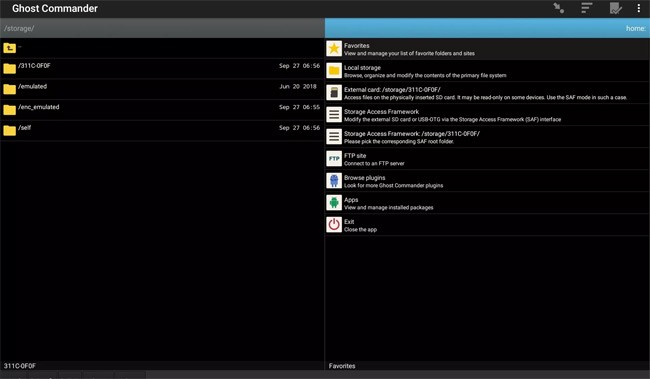
Veel Android-bestandsbeheerders tonen één paneel voor mappen en bestanden. In deze configuratie worden bestanden gekopieerd en verplaatst via het menu. Ghost Commander Bestandsbeheerder is anders: de gebruiker kan ervoor kiezen om twee panelen weer te geven om bestanden van het ene paneel naar het andere te verplaatsen.
Ghost Commander voert alle basistaken voor bestandsbeheer uit. Deze kunnen worden uitgevoerd met het numerieke toetsenblok. Er is ook een werkbalk met opdrachten die gebruikers vaak gebruiken.
Ghost Commander kan ook ZIP-archieven aanmaken, verbinding maken met FTP-sites en werken in superuser-modus (root). Deze bestandsbeheerder bevat een teksteditor, een afbeeldingsviewer en ingebouwde deelfuncties.
Voordeel
- Geen advertenties.
- Verplaats bestanden eenvoudig.
Nadelen
- Voor sommige mensen is de tekst mogelijk te klein.
- De interface is niet echt intuïtief.
7. SD-bestandsbeheerder
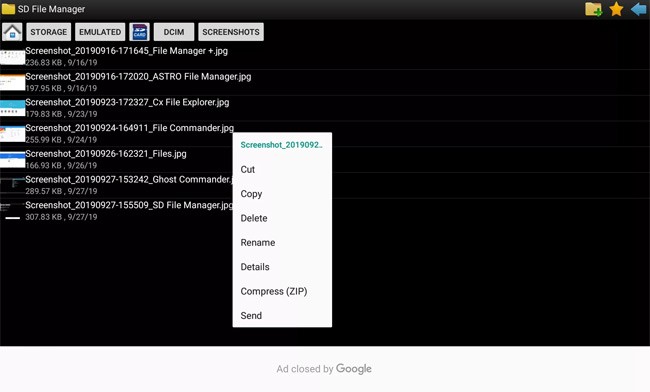
De interface van SD File Manager is intuïtief en gebruiksvriendelijk. U kunt precies zien wat er op het scherm staat, zelfs zonder het bestand te openen. SD File Manager voert basistaken voor bestandsbeheer uit, zoals knippen, back-uppen, verwijderen en hernoemen. De bestandsbeheerder biedt ook opties om bestanden te comprimeren tot een ZIP-archief en deze te delen.
Voordeel
- Er zijn snelkoppelingen naar favoriete bestanden en mappen.
- Geoptimaliseerd voor elke Android-versie.
Nadelen
- Er is geen handleiding voor bestandsbeheer.
8. FX-bestandsverkenner
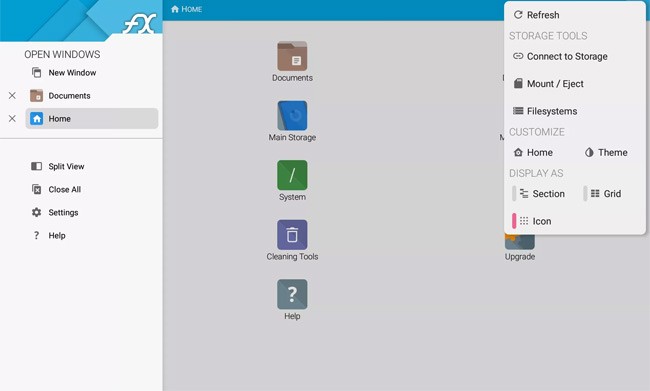
FX File Explorer hecht veel waarde aan absolute privacy voor haar gebruikers. De app is advertentievrij en volgt de gebruikersactiviteit niet.
Naast basisfuncties voor bestandsbeheer bevat FX File Explorer opruimtools die de grootte van elke map weergeven en de beschikbare ruimte, grote bestanden en dubbele bestanden visualiseren. Het heeft ook een ingebouwde pop-up audiospeler, filmspeler, afbeeldingsviewer en teksteditor.
Voordeel
- Intuïtieve interface.
- Gemakkelijk schakelen tussen meerdere tabbladen.
Nadelen
- Het kopiëren van bestanden kan langzaam zijn.
- Moeilijk om meerdere bestanden te selecteren.
9. Rootbrowser voor bestandsverkenner
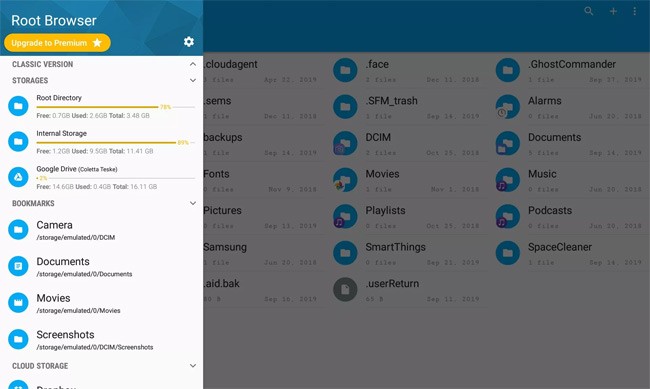
Als je op zoek bent naar een bestandsbeheerder voor rootgebruikers, dan biedt File Explorer Root Browser de benodigde bestandsbeheerfuncties. Het geeft een overzicht van alle rootmappen en submappen op je Android-apparaat.
File Explorer Root Browser beheert bestanden die zijn opgeslagen op uw Android-apparaat en in uw cloudopslagaccounts. U kunt bestanden beheren en archiveren in ZIP- en TAR-formaat met verschillende compressieniveaus.
Voordeel
- Intuïtieve en gebruiksvriendelijke interface.
- Bekijk de root-directory zonder root.
- Geen advertenties.
Nadelen
- Bestanden op de SD-kaart worden niet weergegeven.
10. Dir Bestandsbeheer
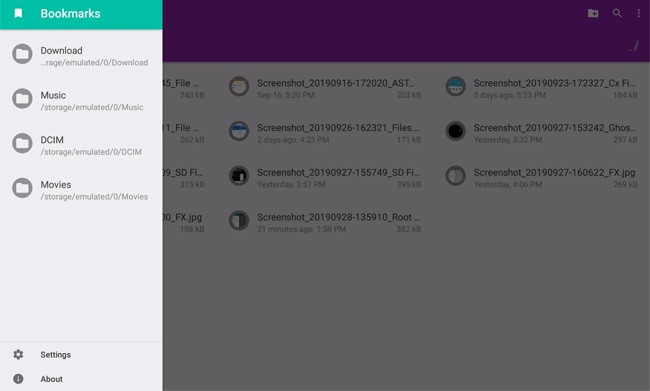
Als je Android-apparaat bijna geen ruimte meer heeft of als je ruimte wilt besparen, installeer dan Dir File Manager. Dir is open source en voert alle basisfuncties voor bestandsbeheer uit.
Voordeel
- Eenvoudig en gemakkelijk te gebruiken.
- Minimale vereiste toestemmingen.
- Mogelijkheid om offline te werken.
Nadelen
- SD-kaart niet toegankelijk.
- Niet verbonden met cloudaccount.
- Comprimeer bestanden alleen in ZIP-formaat.
Zie ook: